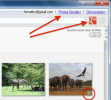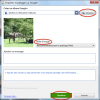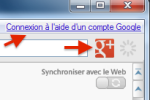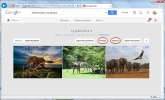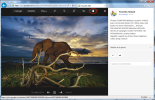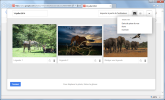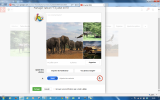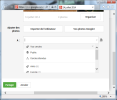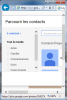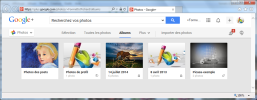18. Partager sur Google+
Partager ses photos sur Picasa Album Web (devenu maintenant Google +)
Etape 1 : sélection des photos à publier
Le nombre de photos jointes à un mail étant limité à cause du poids de celles-ci (en général 2 ou 3 photos peuvent être envoyés dans un mail), Picasa propose de disposer d'un espace en ligne pour y déposer ses albums photos. Il vous suffira de communiquer le lien de vos albums photos à vos amis.
Dans Picasa, sélectionnez un dossier, un album, un montage ou la ou les photos que vous souhaitez partager (si nécessaire utilisez la touche CTRL du clavier)
Etape 2 : transfert sur Google +
Cliquez ensuite sur le bouton Partager sur Google + situé dans la barre d'outils en bas
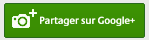
Indiquez votre adresse Gmail et votre mot de passe et cliquer sur Connexion :
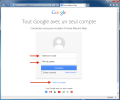
Dans cette fenêtre vous pouvez aussi Créer un compte.
Dans le fenêtre suivante vous pouvez utiliser un album existant ou créer un album web en tapant son nom :
Facultatif : choisir la taille de transfert des images, ajouter un message, des personnes ou des cercles de personnes disposant d'un compte Google +
Cliquer sur Transférer
Une petite fenêtre indique l'état du transfert :
Vous pouvez fermer cette fenêtre si vous avez fini vos transferts ou cliquer sur Afficher en ligne.
Etape 3 : Consulter son album web
En haut à droite de la fenêtre, cliquer le bouton rouge G+ ou sur le lien Photos Google + :
Vous accéder à la page Internet de votre album :
Si vous cliquez sur une des photos vous pouvez l'effacer en cliquant sur l'icône poubelle du menu supérieur :
Cliquez sur la croix en haut à droite pour fermer cette fenêtre et revenir à l'album.
Etape 4 : Améliorez l'album en ligne
Quand l'album est sur le site Picasa, des améliorations peuvent encore être réalisées :
organiser (glisser-déposer pour changer l'ordre), ajouter une légende, faire pivoter, agrandir, trier par date, par nom, supprimer, choisir une des photos comme couverture, importer d'autres photos...
Etape 5 : Inviter des correspondants
Votre album est actuellement non-partagé. Une fois l'album prêt à être montré à vos amis, cliquez sur Partager :
Sélectionner un cercle d'amis :
ou cliquez sur l'icône à droite pour sélectionner une personne :
et cliquer sur Partager.
Vos correspondants recevront un mail avec un lien sur lequel ils devront cliquer pour pouvoir accéder à votre album. L'album que vous avez conçu apparaîtra, incitant vos correspondants à répondre à votre invitation.
Vous reconnaissez avec qui vous avez partagé l'album grâce à une petite icône en bas à droite de chaque album : non partagé (cadenas), partage public (globe), privé (2 cercles) :
NB : Quand vous revenez dans Picasa, une petite flèche indique que la photos est partagée sur Google + :